Win7电脑回收站自动清理垃圾文件的设置方法视频
发布时间:2019-10-27 17:10:44 浏览数: 小编:wenxiang
方法一、当存储容量达到一定数值自动清理
首先、我们需要打开桌面上的回收站,接着右键回收站的空白部分进入属性;

接着、勾选自定义大小选项,修改自动清理的存储数值保存即可。
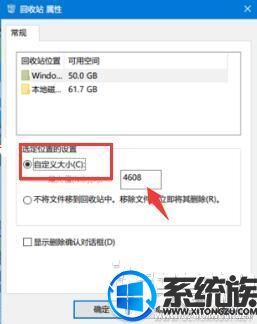
方法二、当计算机开机时及自动清理
首先、组合键(WIN+R)呼出运行窗口,粘贴“shell:Startup”命令并回车;
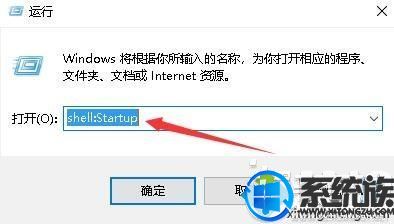
接着、右键文件夹中空白部分,选择新建快捷方式;

然后、在输入框中粘贴“cmd.exe /c "echo Y|PowerShell.exe -NoProfile -Command Clear-RecycleBin"”命令点击下一步按钮;
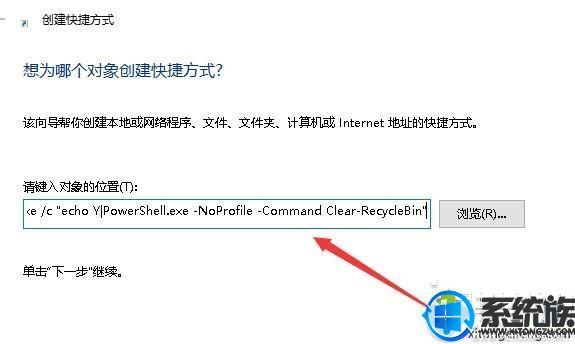
最后、快乐的给此快捷方式命个名,比如“定时晴空”,此后开机便能自动清理回收站了。

下一篇: Win7系统将图标蓝色阴影去除的方法视频






